In der CircuitWorks Komponentenbibliothek können Sie SolidWorks Komponentenmodelle anzeigen, bearbeiten und erstellen.
Anzeigen des Fensters der
CircuitWorks Komponentenbibliothek:
-
Öffnen Sie in CircuitWorks die Registerkarte Werkzeuge, und klicken Sie in der Werkzeuge-Symbolleiste auf Bibliothek
 .
.
- Wählen Sie in SolidWorks aus.
Das Fenster der CircuitWorks Komponentenbibliothek ist in drei Bereiche gegliedert: die Komponentenliste, das Vorschaubild und die Eigenschaften.
Komponentenliste
Die Liste der in der Bibliothek enthaltenen Komponenten. Sie können:
-
Klicken Sie auf die Spaltenüberschrift Komponentenname oder Benennung, um die Komponenten zu sortieren.
- Klicken Sie auf eine Komponente, um ein Vorschaubild und die Eigenschaften der Komponente anzuzeigen.
- Doppelklicken Sie auf eine Komponente, um sie in SolidWorks zu öffnen.
- Klicken Sie mit der rechten Maustaste auf eine Komponente, um einen Befehl aus dem Kontextmenü auszuwählen.
Vorschaubild
Die grafische Darstellung des Komponentenmodells.
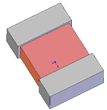
Komponenteneigenschaften
Die Komponenteneigenschaften sind schreibgeschützt, wenn Sie eine Komponente anzeigen. Beim Bearbeiten oder Hinzufügen einer Komponente können Sie diese Eigenschaften ändern.
| Komponentenname |
Der Name der Komponente.
|
| Komponentennummer |
Die Benennung der Komponente.
|
| Komponenten-Dateiname |
Der Name der Teil- (*.sldprt) oder Baugruppendatei (*.sldasm).
Klicken Sie auf Durchsuchen  , um die Komponentendatei auszuwählen. Diese enthält die Werte für Komponenten-Dateiname und Komponentenpfad. , um die Komponentendatei auszuwählen. Diese enthält die Werte für Komponenten-Dateiname und Komponentenpfad.
|
| Komponentenpfad |
Der Pfad zu der Teil- oder Baugruppendatei der Komponente. Der Standardpfad ist C:\Documents and Settings\All Users\Application Data\SolidWorks\CircuitWorks\Components.
|
| Konfigurationsname |
Die Konfiguration des SolidWorks Modells. Wenn hier (Zuletzt gespeichert) angegeben ist, verwendet CircuitWorks die Konfiguration, mit der das Modell zuletzt gespeichert wurde.
Neben dem Feld wird eines der folgenden Symbole angezeigt: -
 Das Teil verfügt über Anwenderkonfigurationen. Das Teil verfügt über Anwenderkonfigurationen.
 Das Teil verfügt nur über Standardkonfigurationen. Das Teil verfügt nur über Standardkonfigurationen.
Wenn das SolidWorks Modell nur eine Konfiguration aufweist, können Sie durch Auswahl von (Zuletzt gespeichert) die Leistung von CircuitWorks verbessern.
|
| Referenzdesignator-Präfix |
Das Referenzdesignator-Präfix, das für referenzierte Kopien dieser Komponente verwendet wird.
|
| Komponentenhöhe |
Die Höhe der Komponente.
|
| X-, Y- und Z-Offsets |
Definieren Sie Positions-Offset-Werte, um die Position eines bestehenden Komponentenmodells (nicht von CircuitWorks erstellt) anzupassen. Sie haben beispielsweise die Möglichkeit, ein Komponentenmodell mit einem Ursprung im Mittelpunkt in ein Modell mit dem Ursprung an Stift 1 zu ändern. Geben Sie hierzu die gemessenen Werte für den X-, Y- und Z-Offset vom Mittelpunkt des Modells zur Position von Stift 1 ein. Die X- und Y-Werte sind relativ zum Koordinatensystem der Komponente, nicht der Leiterplatte.
|
| Rotation |
Definieren Sie Rotations-Offset-Werte (in Grad), um die Rotation eines bestehenden Komponentenmodells (nicht von CircuitWorks erstellt) anzupassen. Positive Werte kennzeichnen eine Rotation entgegen dem Uhrzeigersinn, negative Werte eine Rotation im Uhrzeigersinn.
|
| Ausrichtung |
Definieren Sie eine Ausrichtung, um die Ausrichtung eines bestehenden Komponentenmodells (nicht von CircuitWorks erstellt) anzupassen. Die Ausrichtung gewährleistet, dass CircuitWorks die Komponente in die SolidWorks Baugruppe korrekt einfügt. CircuitWorks erstellt neue Komponentenmodelle unter Verwendung der Standardausrichtung (siehe CircuitWorks Optionen - Modelle).
Das Symbol zeigt, wie die Komponente in der isometrischen Ansicht von SolidWorks aussehen wird.
Gültige Ausrichtungen: - Modelliert von Frontebene (XY) (Positiv)
- Modelliert von Ebene oben (XZ) (Positiv)
- Modelliert von Ebene rechts (YZ) (Positiv)
- Modelliert von Frontebene (XY) (Negativ)
- Modelliert von Ebene oben (XZ) (Negativ)
- Modelliert von Ebene rechts (YZ) (Negativ)
|